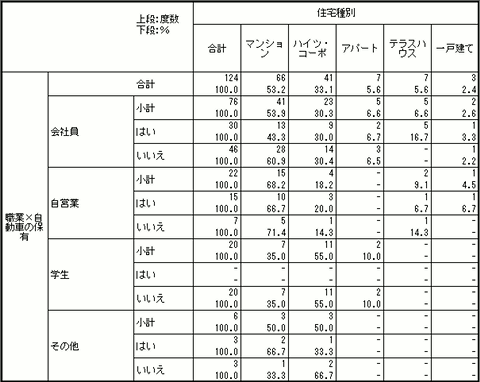表頭または表側の項目を掛け合わせる(3次元クロス)
表頭または表側の項目を掛け合わせてクロス集計を行うことによって、いわゆる3次元クロス(3重クロス)表を出力できます。
→これとは別に大分類に指定した項目のクロス表を複数出力もできます。
この例では表側の「職業SA(単回答)」と「自動車の保有SA(単回答)」を掛け合わせて、「住宅種別SA(単回答)」とクロス集計します。
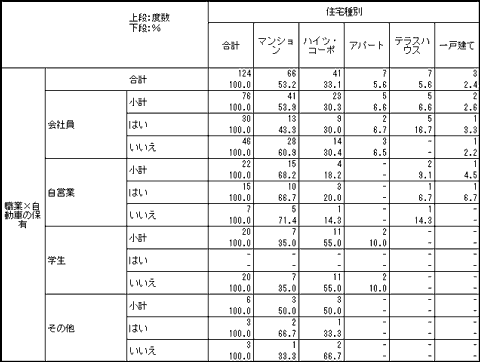
表頭または表側の項目を掛け合わせる手順
- [アンケート集計]を起動して
 [クロス集計]のボタンをクリックしてクロス集計指定画面が表示します。
[クロス集計]のボタンをクリックしてクロス集計指定画面が表示します。
- [項目リスト]から表頭にする項目を選択し、[表頭1]をクリックします。
- [項目リスト]から特定の項目をクリックして選択し、[表頭1]あるいは[表側1]をクリックします。
- 表頭の項目を掛け合わせるときには〔+〕をクリックして〔×〕にし、〔表頭2〕の項目も指定します。
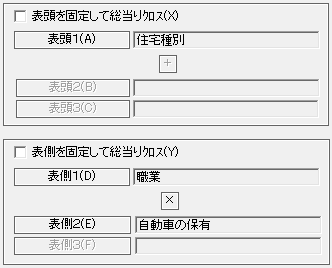
- [項目リスト]から表側にする項目を選択し、[表側1]をクリックします。
- 必要に応じて[表側2][表側3]に指定する項目を選択してそれぞれのボタンをクリックします。
表側の項目を掛け合わせるときには[+]をクリックして[×]にし、[表側2]の項目も指定します。
項目を変更する場合
[表頭1]または[表側1]をクリックします。選択されている項目が取り消され、空白になります。
- [登録集計]ボタンで、指定したすべての単純集計のグラフと集計表を出力します。
[登録]ボタンで集計の登録だけを行い、あとでまとめて集計することもできます。
項目を掛け合わせた集計表の例